Компьютер воспроизводит музыку сам по себе случайным образом, когда ничего не открыто
В этой статье мы узнаем, почему на вашем компьютере играет случайная музыка и как вы можете решить эту проблему. Компьютер, играющий музыку случайным образом, когда ничего не открыто, — это что-то необычное. Как и любую другую проблему с компьютером, эту проблему необходимо решить, чтобы вы могли контролировать, когда и во что вы хотите играть на своем ПК. Случайная музыка на нашем ПК может длиться около минуты или больше, и, несмотря на все действия, музыка не остановится сразу. Это вызывает много путаницы среди пользователей, и некоторые могут подумать, что их взломали или что-то в этом роде.

Проверка микшера громкости может дать вам представление о том, откуда исходит музыка, но в некоторых случаях это даже не поможет. Вы можете решить перезагрузить компьютер, но, тем не менее, проблемы продолжаются. Лучший способ подойти к этому — понять, почему на вашем компьютере играет случайная музыка, когда ничего не открыто. Затем вы узнаете, как исправить или устранить несколько возможных причин проблемы. Поэтому, прежде чем мы рассмотрим, как вы можете исправить эту надоедливую ошибку, давайте сначала рассмотрим возможные причины случайного воспроизведения музыки на вашем компьютере.
Почему музыка воспроизводится на моем компьютере сама по себе?
Причины случайного воспроизведения музыки компьютером могут варьироваться от одной причины к другой. Это формирует основу решений, которые вам нужно будет применить. Вот основные причины случайного воспроизведения музыки на вашем ПК:
Программы для Windows, мобильные приложения, игры - ВСЁ БЕСПЛАТНО, в нашем закрытом телеграмм канале - Подписывайтесь:)
- Вирусная или вредоносная атака. Это одна из основных причин появления случайной музыки на вашем компьютере. Существует распространенный вирус, который называется Random Music Playing Virus. Это имя, данное потенциально нежелательным программам (ПНП), которые в основном активируются рекламой, воспроизводимой в фоновом режиме. Это только одна из них. Существуют и другие формы вирусов или вредоносных программ, которые могут препятствовать работе некоторых программ и повреждать файлы и программы вашего компьютера.
- Фоновые программы и процессы. Некоторые приложения могут иметь странные полномочия и доступ к вашему компьютеру, и они могут работать в фоновом режиме без вашего открытия. Это также может произойти, когда вы закроете их и на мгновение задержитесь под фоновую музыку.
- Играть в потоки. Компьютеры Windows имеют функцию «Воспроизвести на», которая позволяет пользователям воспроизводить музыку с одного компьютера на другой. Ваш компьютер может быть подключен к другому, и вы, возможно, забыли отключиться.
Изучив причины, по которым ваш компьютер может воспроизводить музыку случайным образом, когда ничего не открыто, мы теперь удовлетворены тем, что можем продолжить и попытаться исправить проблемы. Давайте начнем.
Компьютер воспроизводит музыку сам по себе случайным образом, когда ничего не открыто
Прежде чем применять какое-либо из этих решений, вы можете начать с перезагрузки компьютера или прекращения работы приложений в фоновом режиме. После этого примените следующие решения, чтобы исправить случайное воспроизведение музыки на компьютере, когда ничего не открыто.
- Закройте приложения, получающие доступ к звуку в микшере громкости.
- Сканируйте и удаляйте любые вредоносные программы.
- Отключите Play To от других компьютеров
- Устранение неполадок в состоянии чистой загрузки.
- Обновите аудиодрайвер
- Запустите средство устранения неполадок со звуком.
Теперь рассмотрим эти решения более подробно.
1]Закройте приложения, получающие доступ к звуку в микшере громкости.
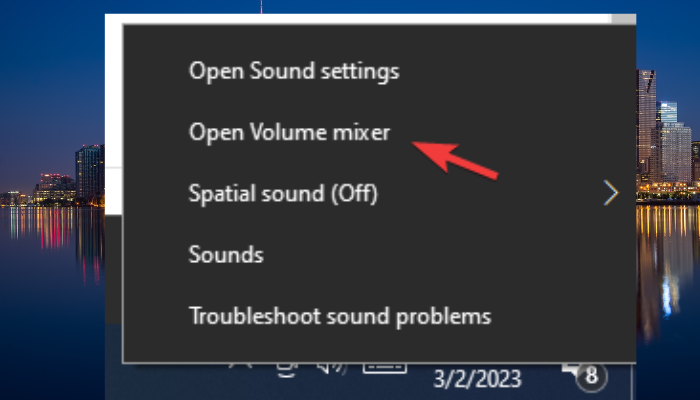
Если вы запретите всем приложениям доступ к звуку вашего ПК или всем фоновым программам, вы обязательно закроете все мультимедийные приложения, работающие в фоновом режиме. Здесь вам нужно проверить эти приложения в микшере громкости и / или закрыть все фоновые приложения. Эти приложения могут быть причиной того, что ваш компьютер воспроизводит музыку случайным образом, при этом ничего больше не открыто. Сначала мы рассмотрим, как открыть микшер громкости, и вот как:
- Перейдите на панель задач и найдите значок громкости. На многих компьютерах с Windows это значок в виде динамика.
- Щелкните правой кнопкой мыши значок и выберите параметр «Открыть микшер громкости».
- Откроется окно микшера громкости. Здесь вы можете просмотреть все приложения, которые в настоящее время используют звук вашего ПК и обращаются к нему.
Теперь, когда вы идентифицировали приложения, использующие ваш звук, следующим шагом будет завершение их всех. Выполните следующие действия, чтобы завершить задачи всех приложений, получающих доступ к вашему аудио на вашем компьютере.
- Откройте приложение «Настройки», нажав клавишу Windows + I.
- Найдите параметр «Приложения», а затем перейдите в «Установленные приложения».
- Здесь найдите приложение, которое вы определили в микшере громкости, и выберите три точки рядом с приложением. Затем выберите Дополнительные параметры.
- Когда вы прокрутите вниз, вы увидите параметр разрешений для фоновых приложений.
- Найдите Разрешить этому приложению работать в фоновом режиме и выберите Никогда.
Если это не устранило случайное воспроизведение музыки на вашем ПК, воспользуйтесь следующим решением.
2]Сканируйте и удаляйте любые вредоносные программы
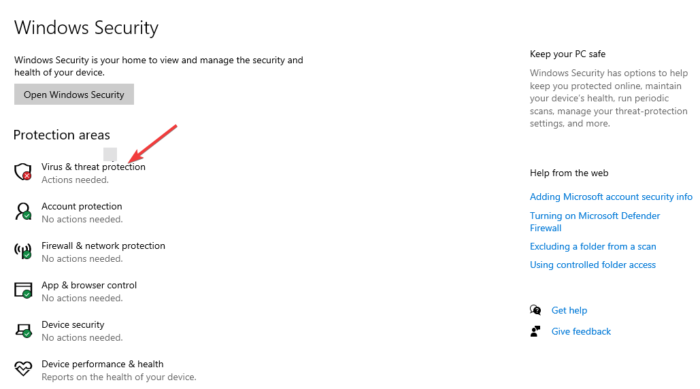
Ваш компьютер может быть заражен вредоносным программным обеспечением или вирусами, и единственный способ удалить их — запустить антивирус. Вы можете выполнить сканирование на наличие вирусов с помощью Защитника Windows, Avast, Kaspersky или любого другого сертифицированного антивирусного программного обеспечения. Эти программы обнаружат и удалят (или предложат удалить) затронутые файлы, что может быть причиной того, что ваш компьютер воспроизводит музыку в случайном порядке, когда ничего не открыто. Вот как использовать Защитник для поиска компьютерных угроз:
- Откройте настройки Windows, нажав клавишу Windows + I.
- Выберите «Обновление и безопасность», а затем перейдите к «Защита от вирусов и угроз», которая находится в разделе «Безопасность Windows».
- Нажмите на опцию сканирования. Затем выберите «Полное сканирование» и нажмите «Сканировать сейчас».
- Дождитесь завершения сканирования, затем перезагрузите компьютер.
3]Отключите Play To от других компьютеров.
Ваш компьютер может быть подключен к другому с помощью функции совместного использования мультимедиа и воспроизведения в Windows. Эта функция позволяет компьютерам воспроизводить или обмениваться мультимедийными данными, такими как музыка, видео и изображения. Итак, если вы подключены к другому ПК в той же сети, вам необходимо проверить и отключить или остановить эту функцию на вашем компьютере. Вам также может понадобиться проверить другие компьютеры дома или в офисе, чтобы узнать, используют ли они функцию «Воспроизвести на» для воспроизведения музыки с вашего компьютера. Если это так, вы можете продолжить и остановить музыку на хост-компьютере или отключить инструмент воспроизведения для обмена мультимедиа.
4]Устранение неполадок в состоянии чистой загрузки
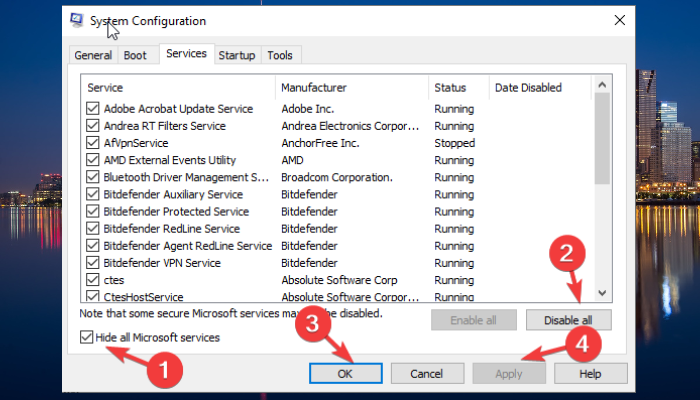
Чистая загрузка может помешать вашему компьютеру воспроизводить музыку в случайном порядке, когда ничего не открыто. Например, чистая загрузка перезагружает ваш компьютер без запуска фоновых приложений и с минимальным количеством драйверов. Выполните следующие действия, чтобы выполнить чистую загрузку:
- Здесь вам нужно открыть Конфигурацию системы. Для этого нажмите Win + R, затем введите msconfig и нажмите OK или нажмите Enter.
- Найдите вкладку «Службы» и установите флажок «Скрыть все службы Microsoft». Выберите Отключить все.
- Перейдите к опции «Автозагрузка», выберите «Открыть диспетчер задач» и отключите все на панели.
- Закройте окна «Открыть диспетчер задач», нажмите «Применить», а затем «ОК» в окне «Конфигурация системы».
- Последний шаг — перезагрузить компьютер.
Находясь в состоянии чистой загрузки, попробуйте вручную идентифицировать нарушителя, включая один процесс за другим и проверяя.
Если это не помешало вашему компьютеру воспроизводить музыку в случайном порядке, когда ничего не открыто, вы можете загрузиться в безопасном режиме. Это также может помочь вам определить причину.
5]Обновите аудиодрайверы
Вы можете обновить аудиодрайверы и посмотреть, решена ли проблема. Если вы недавно обновили драйверы, а затем возникла проблема, откатите аудиодрайвер и посмотрите.
6]Запустите средство устранения неполадок со звуком
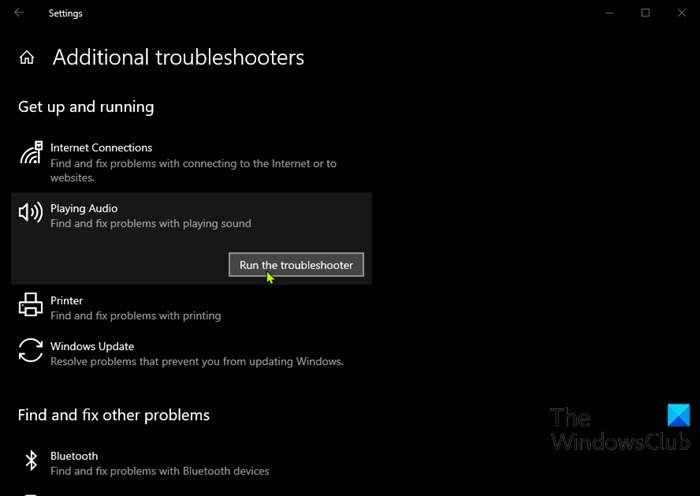
Запустите средство устранения неполадок со звуком и посмотрите, поможет ли это вам.
Мы надеемся, что одно из решений работает для вас.
Откуда эта музыка на моем ПК?
Музыка на ваш компьютер может поступать из приложений, работающих в фоновом режиме, из вашего браузера или с других компьютеров в вашей сети, использующих общий доступ к мультимедиа и функцию «Воспроизвести на». Чтобы определить, откуда идет музыка на вашем ПК, щелкните правой кнопкой мыши значок громкости на панели задач и выберите «Открыть микшер громкости». Каждая полоса покажет приложение, использующее звук вашего ПК и уровни громкости для каждого. Вы можете отключить звук каждого отдельно.
Как отключить автоматическое воспроизведение музыки на ноутбуке?
Вы можете отключить автоматическое воспроизведение музыки на ноутбуке с Windows на панели управления. После того, как вы откроете панель управления, нажмите «Просмотр с помощью мелких значков», а затем найдите «Автозапуск». Нажмите на него, а затем снимите флажок «Использовать автозапуск для всех носителей и устройств». Кроме того, вы можете выбрать другие параметры в соответствии с вашими предпочтениями.
Программы для Windows, мобильные приложения, игры - ВСЁ БЕСПЛАТНО, в нашем закрытом телеграмм канале - Подписывайтесь:)